I. Pendahuluan
File PDF (Portable Document Format) dikenal karena kemampuannya untuk mempertahankan format dokumen dengan konsisten di berbagai perangkat dan sistem operasi. Namun, ketidakfleksibilannya dalam pengeditan langsung seringkali menjadi kendala. Kebutuhan untuk mengubah PDF ke format Word (.doc atau .docx) sering muncul, baik untuk keperluan editing, revisi, atau integrasi dengan program pengolah kata lainnya. Artikel ini akan membahas berbagai metode untuk mengubah PDF ke Word, mulai dari metode sederhana menggunakan fitur bawaan aplikasi hingga penggunaan software konversi khusus, disertai dengan pertimbangan kualitas hasil konversi dan solusi untuk permasalahan yang mungkin muncul.
II. Metode Konversi PDF ke Word
A. Menggunakan Fitur Bawaan Microsoft Word:
:watermark(/images/watermark_5000_10percent.png,0,0,0):watermark(/images/logo_url.png,-10,-10,0):format(jpeg)/images/overview_image/2968/tmRMs7vXGwoSkQXpfJDkoA_regions-of-head-face_spanish.jpg)
Cara paling sederhana dan mudah diakses adalah memanfaatkan fitur bawaan Microsoft Word. Namun, metode ini memiliki keterbatasan, terutama pada PDF yang kompleks atau yang mengandung banyak gambar dan tabel.
-
Langkah-langkah: Buka Microsoft Word. Klik "Open" dan pilih file PDF yang ingin dikonversi. Word akan secara otomatis memproses file PDF dan mengkonversinya ke dalam format Word. Proses ini mungkin memakan waktu tergantung pada ukuran dan kompleksitas file PDF.
-
Keterbatasan: Hasil konversi seringkali kurang sempurna, terutama untuk PDF yang dibuat dari scan dokumen fisik (gambar). Tata letak, font, dan elemen grafis mungkin mengalami perubahan atau distorsi. Tabel dan kolom kompleks mungkin tidak terkonversi dengan akurat. Metode ini paling efektif untuk PDF yang relatif sederhana, seperti dokumen teks biasa.
B. Menggunakan Google Docs:
Google Docs menawarkan alternatif online yang gratis dan mudah diakses. Layanan ini cukup handal dalam mengkonversi PDF ke format yang dapat diedit di Google Docs.
-
Langkah-langkah: Buka Google Drive. Klik "New" lalu "File upload". Pilih file PDF yang akan dikonversi. Setelah terunggah, buka file PDF tersebut. Google Docs akan secara otomatis memulai proses konversi. Setelah selesai, Anda dapat mengedit dokumen tersebut langsung di Google Docs.
-
Keunggulan: Kemudahan akses dan penggunaan, serta integrasi dengan ekosistem Google lainnya. Hasil konversi umumnya lebih baik dibandingkan dengan metode hanya menggunakan Microsoft Word untuk PDF yang sederhana.
-
Keterbatasan: Sama seperti metode sebelumnya, konversi PDF yang kompleks, terutama yang mengandung banyak gambar dan tabel, masih mungkin menghasilkan hasil yang kurang optimal. Koneksi internet yang stabil diperlukan.
C. Menggunakan Software Konversi PDF Khusus:
Berbagai software konversi PDF ke Word tersedia di pasaran, baik yang berbayar maupun gratis. Software ini umumnya menawarkan fitur yang lebih canggih dan menghasilkan konversi yang lebih akurat, terutama untuk PDF yang kompleks.
-
Software Berbayar: Adobe Acrobat Pro DC merupakan salah satu software berbayar terpopuler yang menawarkan fitur konversi PDF yang sangat handal. Software ini mampu menangani PDF yang kompleks dengan akurasi tinggi dan mempertahankan format aslinya sebisa mungkin. Namun, harganya yang relatif mahal mungkin menjadi pertimbangan.
-
Software Gratis: Beberapa software konversi PDF gratis juga tersedia, seperti Smallpdf, PDF2Go, dan lainnya. Software ini umumnya menawarkan fitur konversi dasar, tetapi beberapa mungkin memiliki batasan pada ukuran file atau jumlah konversi yang diperbolehkan. Kualitas hasil konversi juga bervariasi antar software.
-
Pertimbangan: Saat memilih software konversi, perhatikan fitur-fitur yang ditawarkan, kemudahan penggunaan, kecepatan konversi, dan kualitas hasil konversi. Baca ulasan pengguna sebelum memutuskan untuk menggunakan software tertentu.
III. Mengatasi Permasalahan Umum Saat Konversi
A. Tata Letak yang Berantakan: Permasalahan ini sering terjadi, terutama pada PDF yang kompleks atau yang dihasilkan dari scan dokumen fisik. Untuk mengatasi hal ini, coba gunakan software konversi yang lebih canggih atau secara manual perbaiki tata letak setelah konversi.
B. Font yang Tidak Terbaca: Beberapa font mungkin tidak terbaca setelah konversi. Coba ubah font secara manual setelah konversi atau gunakan software konversi yang memiliki kemampuan untuk mempertahankan font asli.
C. Gambar yang Hilang atau Rusak: Gambar yang hilang atau rusak dapat disebabkan oleh berbagai faktor. Coba gunakan software konversi yang lebih canggih atau tambahkan gambar secara manual setelah konversi.
D. Tabel yang Tidak Terbaca: Tabel yang kompleks seringkali mengalami distorsi setelah konversi. Coba gunakan software konversi yang khusus dirancang untuk menangani tabel atau buat ulang tabel secara manual setelah konversi.
IV. Tips untuk Optimasi Hasil Konversi
A. Pilih Software yang Tepat: Pilih software konversi yang sesuai dengan kebutuhan dan kompleksitas file PDF.
B. Optimalkan File PDF Sebelum Konversi: Pastikan file PDF terstruktur dengan baik sebelum melakukan konversi.
C. Periksa Hasil Konversi: Selalu periksa hasil konversi untuk memastikan akurasi dan kualitasnya.
D. Lakukan Penyesuaian Manual: Siapkan diri untuk melakukan penyesuaian manual setelah konversi, terutama untuk PDF yang kompleks.
V. Kesimpulan
Mengubah PDF ke Word dapat dilakukan dengan berbagai metode, mulai dari yang sederhana hingga yang lebih canggih. Pemilihan metode yang tepat bergantung pada kompleksitas file PDF dan kebutuhan pengguna. Meskipun metode sederhana seperti fitur bawaan Microsoft Word atau Google Docs cukup memadai untuk PDF sederhana, software konversi khusus tetap menjadi pilihan terbaik untuk menangani PDF yang kompleks dan memastikan kualitas konversi yang optimal. Dengan memahami berbagai metode dan tips yang telah dijelaskan, Anda dapat dengan mudah dan efektif mengubah PDF ke Word sesuai kebutuhan. Ingatlah untuk selalu memeriksa dan menyesuaikan hasil konversi untuk memastikan akurasi dan kualitas dokumen yang dihasilkan.






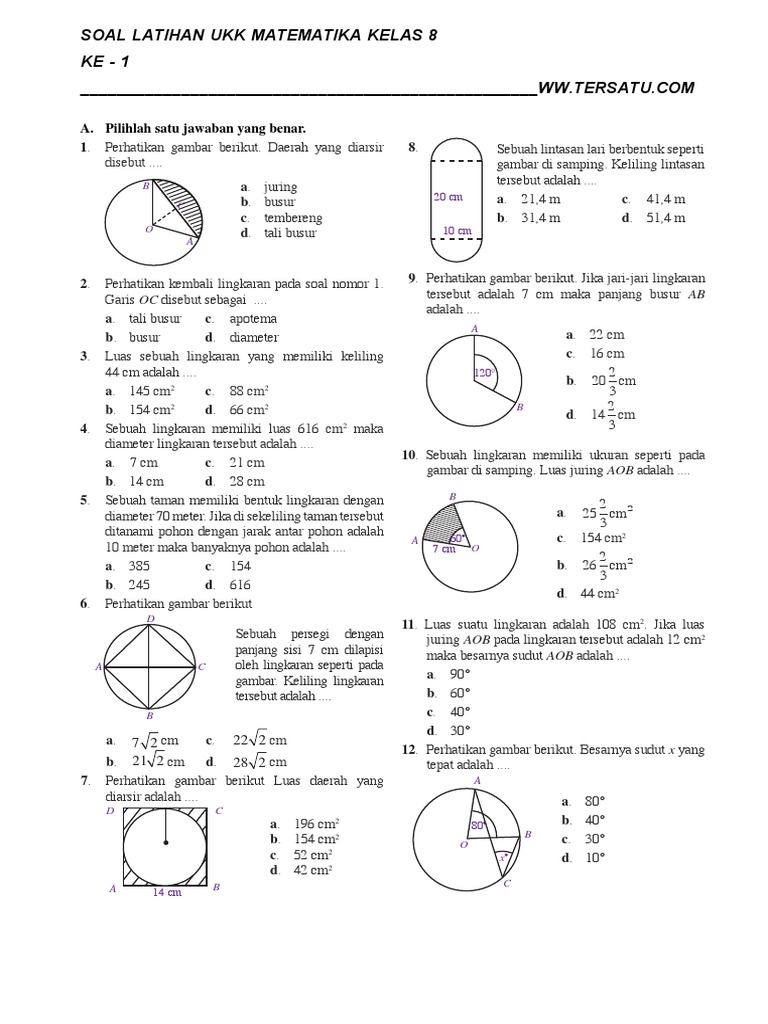
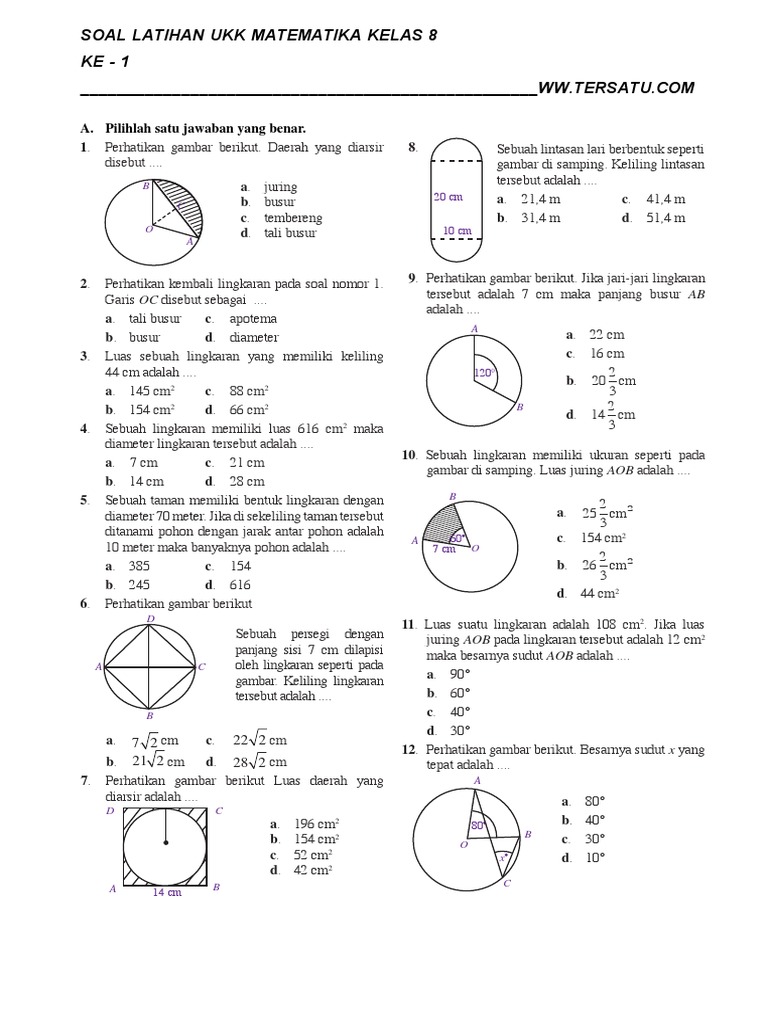
Leave a Reply